GX Developer8.86中文版是款非常实用的编程工具,这软件能够支持各种不同的格式,用户们可以及时的进行编程,这软件使用起来非常便捷,喜欢的用户们千万不要错过哦!
软件介绍
GX Developer是一款专业三菱PLC编程软件,这软件拥有非常不错的功能,它适合各种不同的编程控制器,软件能够读取各种不同的编程,这软件能够连接不同的对象对图形进行设定,在这里能够根据开发功能来进行开发,防止其他程序输入错误的情况。
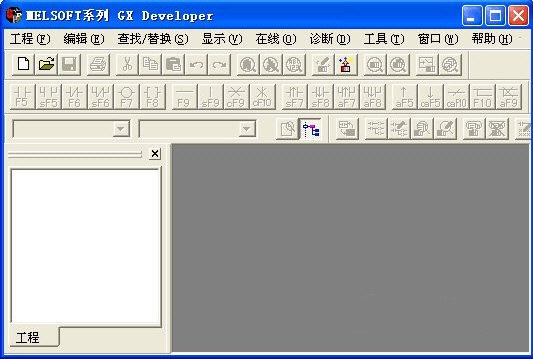
GX Developer这软件能够对数据快速进行复制,通过相关的数据来转换文档的格式。软件能够连接图形进行操作,这软件非常适合编程人员,有兴趣的用户们一起来看看吧。
软件功能
1、利用Windows的优越性,使操作性飞跃上升能够将Excel,Word等作成的说明数据进行复制,粘贴,并有效利用。
2、软件的共通化GX Developer能够制作Q系列,QnA系列,A系列(包括运动控制(SCPU)),FX系列的数据,能够转换成GPPQ,GPPA格式的文档。 此外,选择FX系列的情况下,还能变换成FXGP(DOS),FXGP(WIN)格式的文档。
3、能够简单设定和其他站点的链接 由于连接对象的指定被图形化而构筑成复杂的系统的情况下也能够简单的设定。
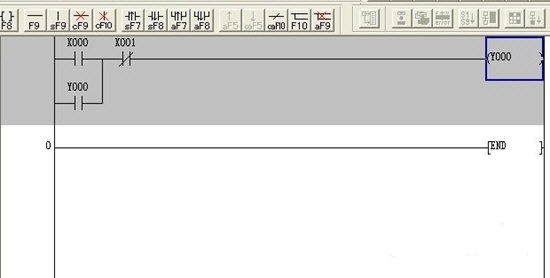
4、程序的标准化:
-标号编程 用标号编程制作可编程控制器程序的话,就不需要认识软元件的号码而能够根据标示制作成标准程序。 用标号编程做成的程序能够依据汇编从而作为实际的程序来使用。
-功能块(以下,略称作FB) FB是以提高顺序程序的开发效率为目的而开发的一种功能。把开发顺序程序时反复使用的顺序程序回路块零件化,使得顺序程序的开发变得容易。此外,零件化后,能够防止将其运用到别的顺序程序时的顺序输入错误。
-宏 只要在任意的回路模式上加上名字(宏定义名)登录(宏登录)到文档,然后输入简单的命令就能够读出登录过的回路模式,变更软元件就能够灵活利用了。
怎么仿真
1.从工程菜单中创建新工程,并选择我们使用plc的系列及类型。
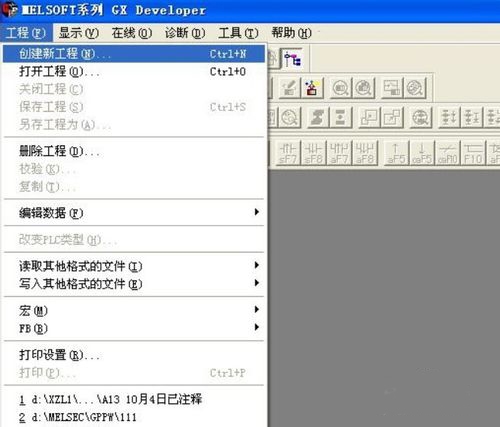
2.我们编写一个简单的自锁程序,编写完毕后点击“程序变换”图标。
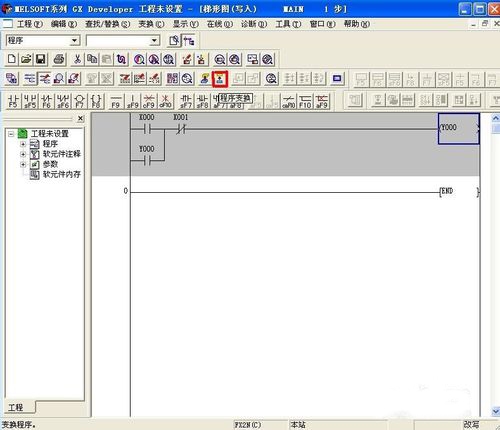
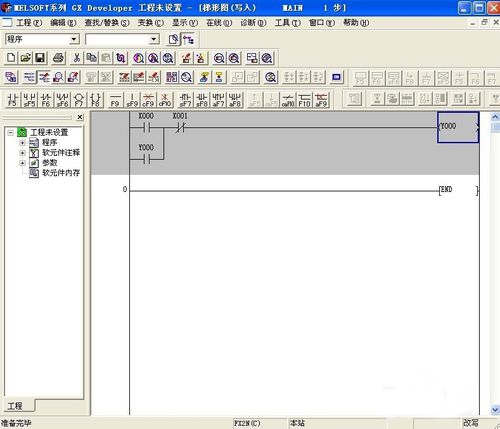
3.变换之后我们运行仿真程序,这时点击“梯形图逻辑测试”图标,这时我们编写的程序将传送至“模拟PLC”。
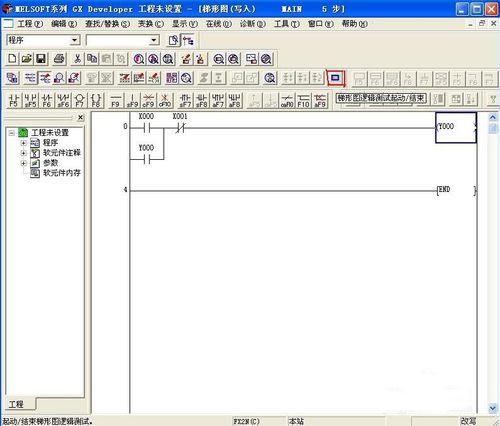
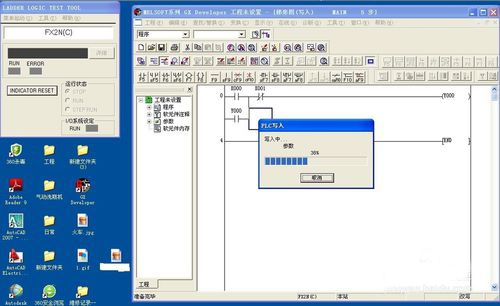
4.传送完毕点击模拟窗口的“寄电器内存监视”然后从弹出的对话框选择软元件“X”和“Y”,这时我们看到的是所有输入和输出软元件的仿真按钮。
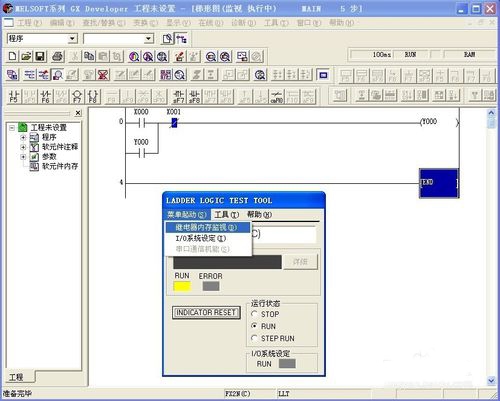
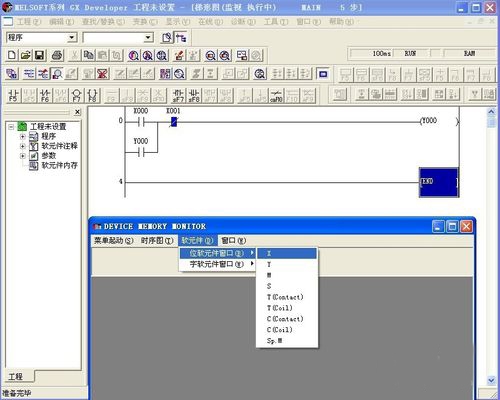
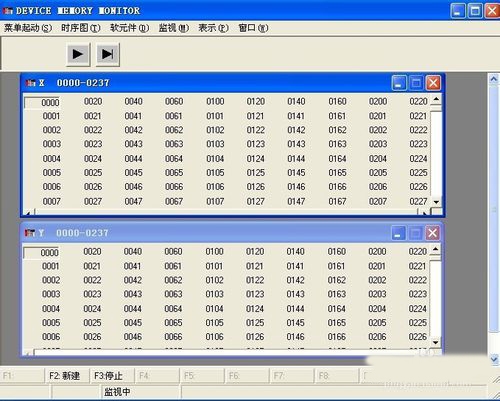
5.我们双击X0,这时即可看到输出Y0灯亮,同时自锁,Y0常亮。即使再次双击X0关闭,Y0仍然处于点亮状态。
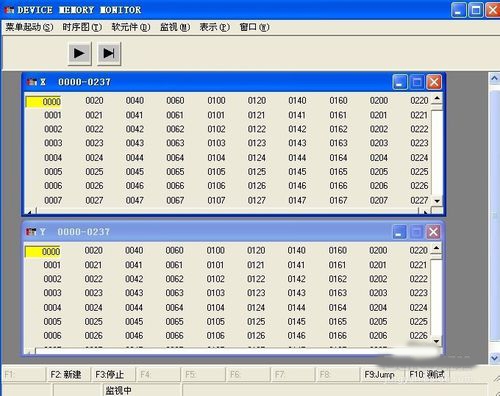
6.我们点击停止按钮X1,这时Y0才能够断开。这就是整个程序的仿真过程。通过仿真我们就可以判断程序是否正确,非常方便!

怎么新建工程
1.首先,打开三菱GX Developer软件。
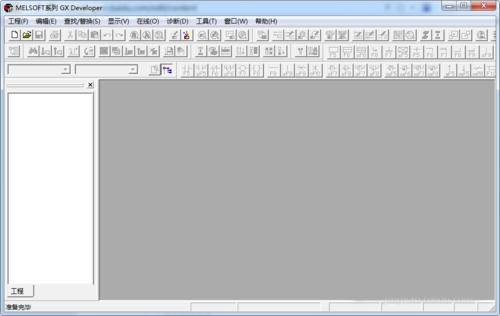
2.第二步,点击菜单栏 工程—创建新工程
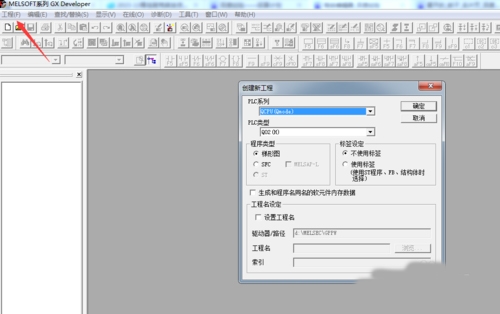
3.第三步,在创建新工程的对话框选择 PLC类型
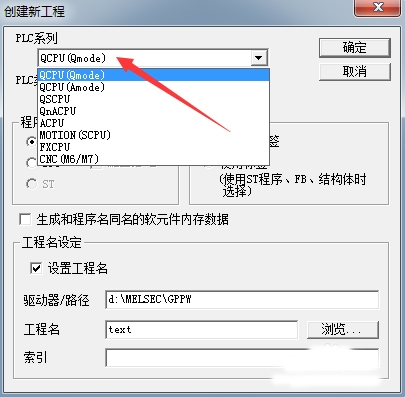
4.第四步,在创建新工程的对话框选择 PLC型号
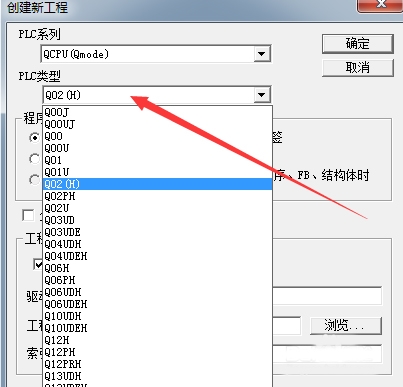
5.第五步,设置工程名 打勾,设置保存路径和工程名
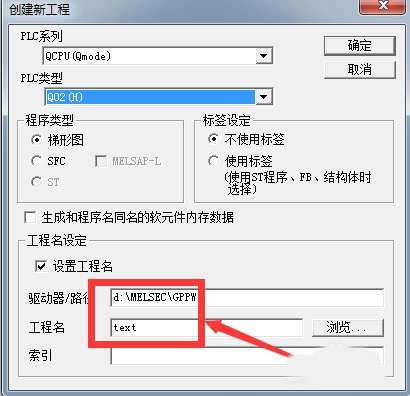
6.第六步,点击 确定,由于是新建的工程,所以会弹出对话框。点击--是
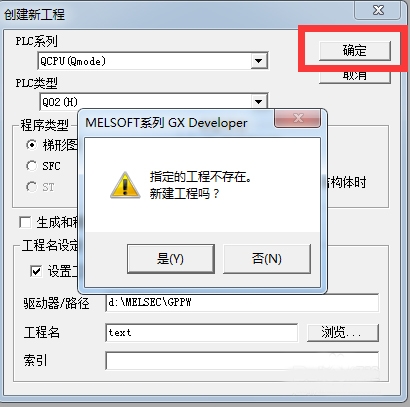
7.这样就创建好了新工程。
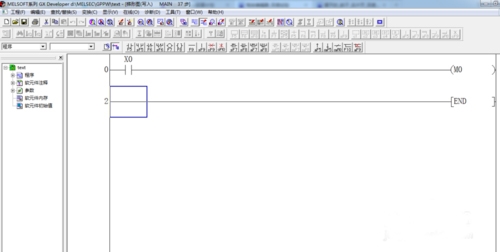
怎么输入指令
1.进入软件之后输入指令表的快捷按钮在程序窗口的上面的工具栏最左侧有个快捷方式,
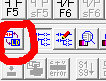
2.然后点击这个图形进行切换,当出现一个蓝色的“LD”和一个红色的“-‖-”就可以输入指令。
安装方法
先要打开GX编程软件MELSOFT\EnvMEL\里的SETUP这个程序。这个安装程序是共通部件。并且要注意一下几点:
1、去掉文件夹名称中的中文字符。
2、先安装GX Developer\EnvMEL里的环境包。
3、打开GX Developer里的SETUP.EXE这个安装文件,开始安装,中间会要你输入ID序列号,最好安装时候关闭杀毒软件,完成后再打开。 注意安装时不要选择监控模式,如果有不清楚的,就用默认的,直接点击下一步就可以了。
标签: 编程工具
相关版本
精品推荐
-

IntelliJ IDEA 2019
详情 -

Microsoft VC++6.0安装包
详情 -

Microsoft VC++2015版运行库
详情 -

VC++2019运行库
详情 -

RobotStudio
详情 -

Intel Visual Fortran
详情 -

Microsoft Visual Studio 2022
详情 -

Microsoft VC++2010运行库安装包
详情 -

源码编辑器4.0
详情 -

博途V18破解授权软件
详情 -

GX Works2
详情 -

microsoft visual studio 2019免费版
详情 -

hypermill2021超级加密狗破解版
详情 -

西门子博途v17破解版
详情 -

星三好图形化编程软件官方最新版
详情 -

VBSEdit9
详情
-
6 源码智造编辑器
装机必备软件





































网友评论